Te encanta Instagram por varias razones. Sin embargo, la muy querida aplicación para compartir fotos y vídeos a menudo pone nerviosos a sus usuarios. Muchos usuarios están molestos porque los vídeos de Instagram no se reproducen o no se cargan en Android, iPhone o portátil. A veces no hay sonido en los vídeos de Instagram; los usuarios no pueden subir vídeos a su cuenta de Instagram; los vídeos de las noticias de Instagram no funcionan; los vídeos de Instagram Stories no se reproducen, etc.
Los problemas de reproducción de vídeos de Instagram pueden ocurrir en PC, Mac, Android, iPhone, iPad o tableta. Sin embargo, puedes resolver los problemas de Instagram que no te permiten ver o compartir vídeos en la aplicación.
En primer lugar, conozcamos cuáles pueden ser las posibles razones por las que los vídeos no se reproducen en Instagram.
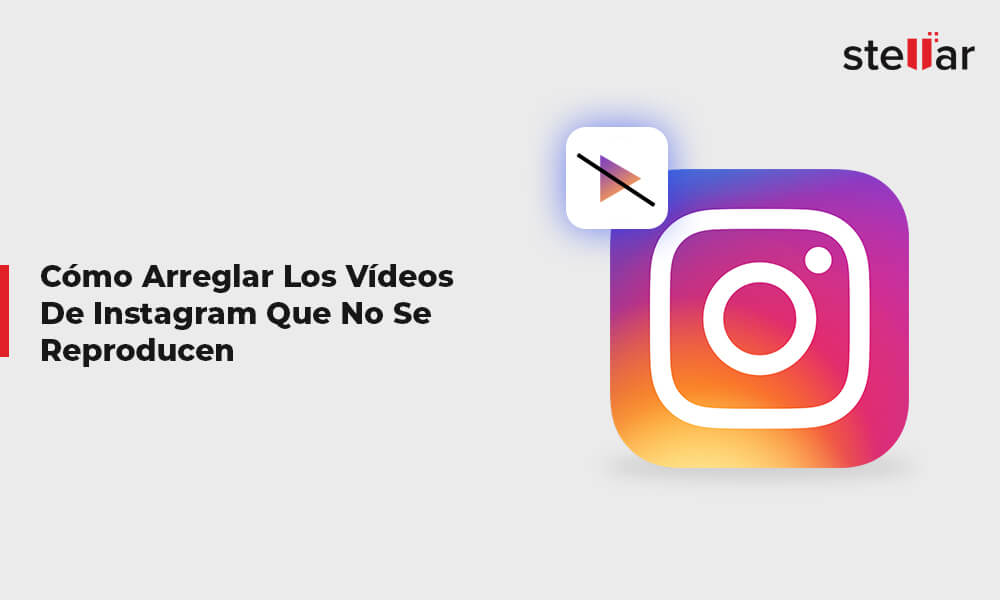
Por qué los vídeos de Instagram no se reproducen - Posibles razones
Puede haber muchas razones para que Instagram no cargue vídeos o no funcione en tu portátil o dispositivo móvil. Algunas causas comunes son:
- Conexión a Internet lenta o interrumpida.
- El servidor de Instagram no funciona debido a una gran interrupción.
- Tu aplicación de Instagram no está actualizada.
- Error en la aplicación.
- Archivos de caché de Instagram que ocupan mucho espacio en tu dispositivo.
- Los archivos de datos de la aplicación Instagram se han corrompido por alguna razón.
- El teléfono inteligente está configurado en el modo de ahorro de energía.
- Instagram no es compatible con el formato, el tamaño o la duración de tu archivo de vídeo.
- El archivo de vídeo está dañado.
¿Cómo se soluciona que los vídeos de Instagram no se reproduzcan?
A continuación te mostramos las 12 formas que puedes probar para arreglar 'Los vídeos de Instagram no se reproducen' o 'no se puede subir un vídeo de Instagram' en Android, iPhone, PC o Mac.
Recomendamos empezar a solucionar los problemas a partir de las soluciones más sencillas, en el orden que se indica a continuación.
1. Reiniciar Instagram
Si los vídeos no se reproducen en Instagram, primero intenta solucionar el problema reiniciando la aplicación en tu smartphone u ordenador.
2. Reinicie su dispositivo
Si reiniciar Instagram no sirve de nada y sigue fallando, reinicia tu dispositivo, ya sea Android, iPhone, ordenador, portátil o tableta.
3. Actualizar Instagram
Si los vídeos de Instagram no se reproducen en iPhone, Android u ordenador, actualiza la aplicación. Los usuarios de Android pueden actualizar desde Google Playstore, mientras que para los dispositivos iOS puedes visitar la tienda de Apple. En la tienda digital, busca la aplicación de Instagram y haz clic en el botón "Actualizar", si está disponible. Una vez actualizada la aplicación, debería abrirse sin ningún error.
4. Compruebe su conexión a Internet
Compruebe su velocidad de Internet, el módem o el router. Asegúrate de que tu Internet es continuo y de alta velocidad. Por ejemplo, los vídeos en directo de Instagram con una resolución de 720p (30 fps) requieren al menos una velocidad de 4Mbps.
Apaga el router y enciéndelo después de unos minutos. Si los vídeos de Instagram no se cargan, prueba a cambiar a datos móviles en lugar de Wi-Fi.
5. Cierre todas las demás aplicaciones
Es posible que Instagram no cargue los vídeos o muestre un error cuando se abren demasiadas aplicaciones en segundo plano. La ejecución de varias aplicaciones puede ralentizar tu dispositivo móvil, ya que consume más memoria. Así que intenta reproducir los vídeos de Instagram después de cerrar otras aplicaciones en tu Android, iPhone u ordenador.
6. Borrar los archivos de la caché
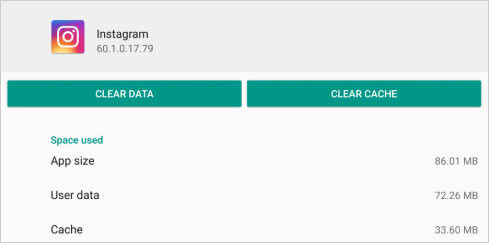
Los archivos de caché y temporales se acumulan y afectan al rendimiento de la aplicación Instagram. Así que intenta solucionar el problema borrando los archivos de la caché.
Si los vídeos de Instagram no se reproducen en Chrome u otro navegador en PC o Mac, entonces borra los archivos de la caché de tu navegador desde su configuración.
Para arreglar los vídeos de Instagram que no se reproducen en Android, ve a Ajustes > Aplicaciones > Instagram. Selecciona Almacenamiento > Borrar caché y luego reinicia el teléfono.
Si los vídeos de Instagram no se reproducen en el iPhone, primero desinstala y luego vuelve a instalar la aplicación. Esto eliminará los archivos de caché y solucionará el problema de los vídeos.
7. Desactive el modo de ahorro de energía en su dispositivo móvil
El modo de ahorro de energía en Android o iPhone no permite que Instagram funcione correctamente. Para solucionar que los vídeos de Instagram en iPhone o Android no se reproduzcan, asegúrate de que el modo de ahorro de energía de tu dispositivo móvil está desactivado. Puedes hacerlo desde la opción 'Batería' en los Ajustes de tu teléfono.
8. Reinstalar Instagram
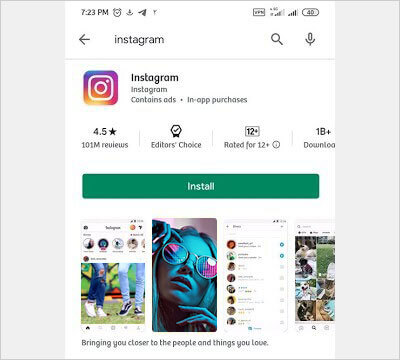
Reinstalar Instagram puede arreglar el problema de reproducción de vídeo en la aplicación.
Primero, desinstala o elimina la aplicación. A continuación, visita Google Play Store para volver a instalar la aplicación. Los usuarios de iPhone, iPad y Mac pueden volver a instalarla desde Apple Store.
9. Sube el formato de vídeo compatible con Instagram
¿No puedes subir un vídeo a Instagram? Si el vídeo se reproduce perfectamente en el reproductor multimedia, pero no puedes subirlo a Instagram, asegúrate de que Instagram admite el tipo de archivo de vídeo.
Puedes publicar vídeos H.264 MP4 y MOV en tus historias, carretes, feed e IGTV de Instagram. Instagram no puede reproducir vídeos H.265.
Asegúrate de que tu vídeo cumple las siguientes especificaciones antes de publicarlo en Instagram para evitar el problema de la devolución del vídeo:
- Formato de archivo de vídeo: formato MP4 y MOV con códec H.264
- Duración del vídeo - 3 segundos - 60 segundos.
- Velocidad de fotogramas - Hasta 30 fps
- Códecs de audio - AAC y Vorbis
- Resolución de vídeo - Cuadrado: 1080×1080p, Horizontal: 1920 x 1080p
10. Arreglar los vídeos corruptos con una herramienta de reparación de vídeo
Si no puedes subir un vídeo en tu cuenta de Instagram, el vídeo da error o no se carga, es posible que el archivo se haya corrompido.
En este caso, primero confirma si el archivo está corrupto o no. Intenta reproducir este vídeo en cualquier reproductor multimedia de tu teléfono u ordenador. Si no se abre o se reproduce bruscamente, es probable que el archivo esté dañado. Utilice un software profesional de reparación de vídeo - Stellar Repair for Video.
Descargue e inicie el software en su PC o Mac. Añada el archivo corrupto y haga clic en el botón "Reparar". Los algoritmos de reparación de la herramienta reparan automáticamente la cabecera del archivo de vídeo corrupto, los datos, el movimiento de los fotogramas o las secciones de sonido.
Usted puede tomar la prueba gratuita para evaluar si el software puede reparar con éxito el archivo corrupto o no.
11. Reinicia tu Android o iPhone para solucionar el problema de los vídeos de Instagram
Puedes restablecer tu dispositivo móvil para solucionar los errores de vídeo de Instagram en Android o iPhone. Aunque esto pondrá su dispositivo en la configuración de fábrica, que borra los datos existentes, pero el restablecimiento del teléfono suele resolver los problemas relacionados con las aplicaciones móviles.
Nota: No olvides hacer una copia de seguridad de tu Android o iPhone antes de restablecerlo.
12. Contacto Instagram
Si Instagram no responde a la solución de problemas anterior, también puedes informar del problema al desarrollador. Sigue los siguientes pasos para informar de tu problema de carga de vídeo de Instagram:
- Haga clic en la foto de perfil para abrir su perfil.
- Haga clic en Configuración > Ayuda> Informar de un problema.
- A continuación, sigue las instrucciones que aparecen en pantalla para informar de tu problema con Instagram.
Conclusión
Instagram es una gran plataforma para compartir vídeos y conectar con la gente. Sin embargo, los problemas ocasionales de vídeo en la aplicación pueden ser frustrantes. Pero es fácil arreglar los vídeos de Instagram que no se reproducen en Android, iPhone u ordenador. Prueba las soluciones dadas y disfruta de Instagram sin ningún problema de vídeo de nuevo.


















 12 min read
12 min read





